CAD怎么画通信制图的假山石图示?
溜溜自学 室内设计 2022-09-13 浏览:742
大家好,我是小溜,用CAD画平面图纸,没有3D图纸那么一目了然,很多时候一些固定的图形,我们都会使用一些图示来表达,因为复杂的物体无法用平面图画出来,那么CAD怎么画通信制图的假山石图示?下面来分享操作步骤。
如果大家想要学习更多的“CAD”相关内容,点击这里可学习CAD免费课程>>
工具/软件
硬件型号:戴尔灵越15
系统版本:Windows7
所需软件:CAD2010
方法/步骤
第1步
打开cad,使用直线工具,绘制一条水平直线,如下图。
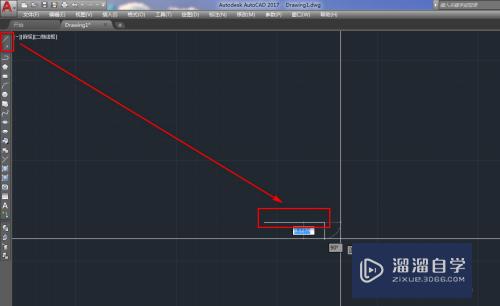
第2步
使用复制工具,复制2条该横线,如下图。
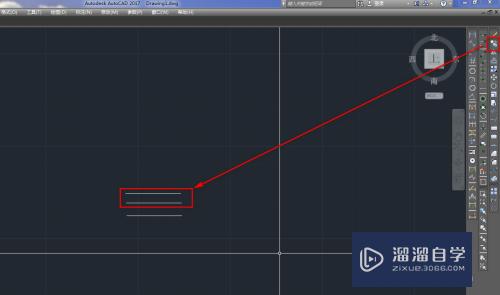
第3步
使用旋转工具,将其中的两条直线分别旋转60和-60度,如下图。
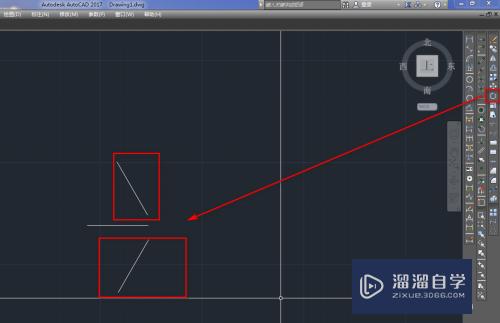
第4步
将旋转后的直线,使用平移工具平移成一个等边三角形,如下图。
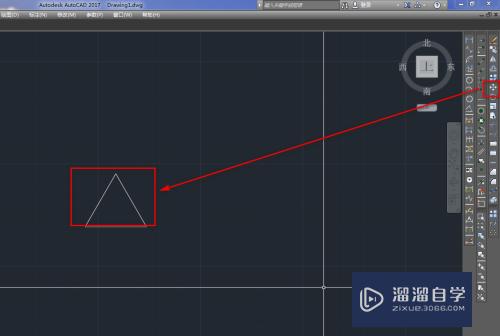
第5步
使用直线工具,绘制两条辅助线,如下图。
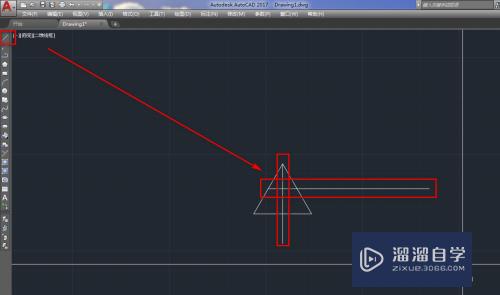
第6步
再次使用复制工具复制两条斜边,如下图。
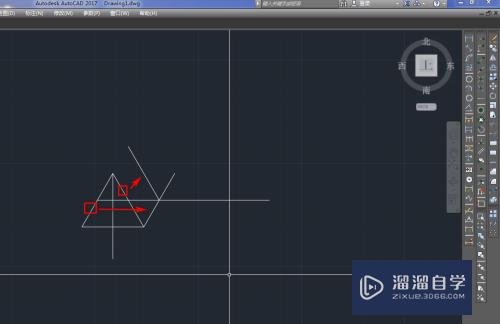
第7步
使用直线工具延长绘制底边,如下图。
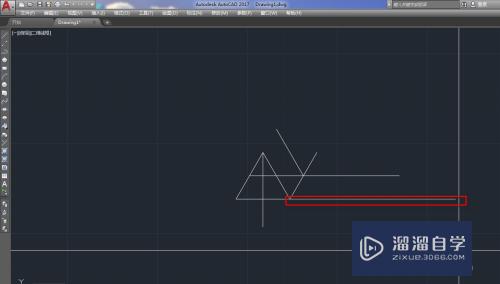
第8步
使用延伸工具,将复制后的一个边延长到底边,如下图。
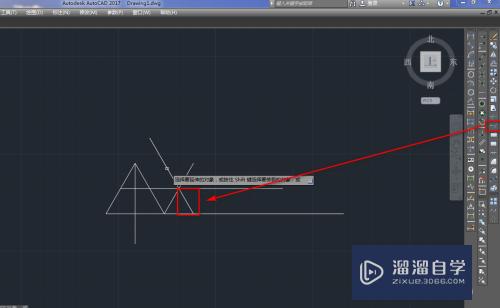
第9步
绘制过顶点的竖直的辅助线,如下图。
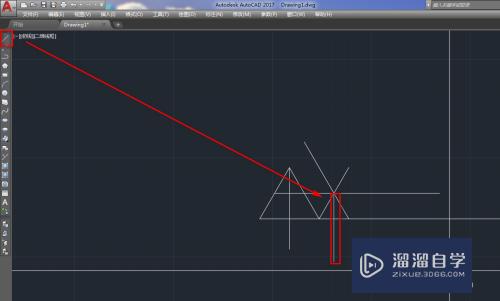
第10步
使用修剪工具,将多余的线条修剪掉,如下图。
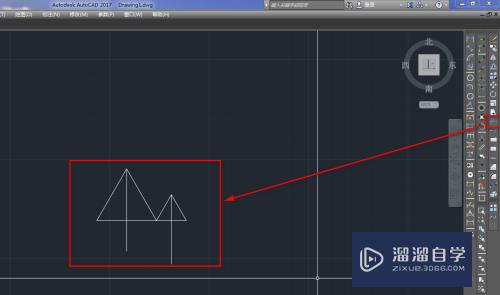
第11步
使用填充工具,将两个三角形的右半部分都填充为纯黑色,如下图。
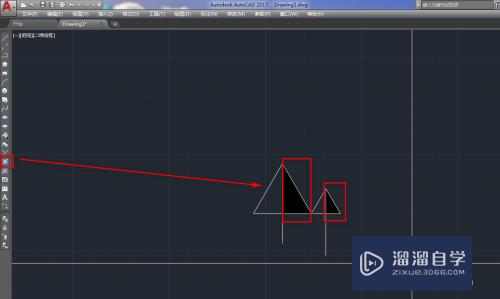
第12步
使用删除工具,删除两条竖直的辅助线就完成了假山石的绘制,如下图。
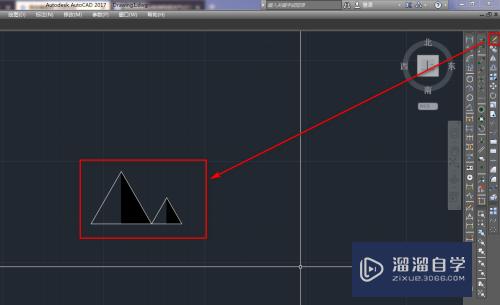
注意/提示
以上就是“CAD怎么画通信制图的假山石图示?”的全部内容了,如果大家想要了解更多的内容,可以关注溜溜自学网,我们每天都会为大家带来更多的软件相关知识,供大家学习参考。
基础入门关于CAD假表格转化为真表格方法
特别声明:以上文章内容来源于互联网收集整理,不得将文章内容
用于商业用途.如有关于作品内容、版权或其他问题请与溜溜网客服
联系。
相关文章
距结束 06 天 11 : 56 : 10
距结束 01 天 23 : 56 : 10
首页









